选购空调很重要,不是匹数越小越好,合适的很重要,就像选女朋友一样。当然也不是越大越好,杀鸡焉用牛刀。呵呵。
下面介绍一下如何选空调匹数的一些参考数据。附:省电细节哦!
实用请点赞!呵呵!
工具/原料
空调
房间
方法/步骤
1
空调的匹数是表示空调的制冷量大小,也就是制冷能力的大小。一般家用可根据房间面积大小及密封保温条件好坏、楼层、朝向、高度等因素,按每平方米配制冷量150-220W计算空调的制冷量大小即可。


2
单纯地夏季制冷使用空调,制冷量可适当小一些,如果冬季需要空调制热取暖,制冷量应适当大一些为宜。房间的密封保温条件差的,制冷量应适当大一些,密封保温条件好的,制冷量可小一些

3
卧室
15平方米:130*15=1950(W),因没有相应制冷量的空调,就近选22型;
20平方米:130*20=2600(W),选26型;
25平方米:130*25=3250(W),选32型;
28平方米:130*28=3640(W),选35型。
客厅:
30平方米:160*30=4800(W),选50型;
40平方米:160*40=6400(W),选60型;
45平方米:160*45=7200(W),选72型;
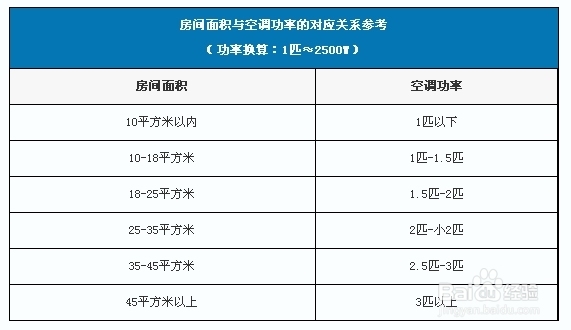
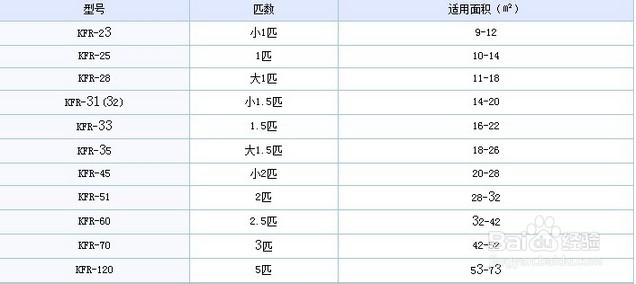 END
END温馨提示:空调省电
1
适当调高制冷温度。制冷时调高1℃,制热时调低2℃,可以省电10%以上
2
电扇绝对是空调的“好战友”,将两者配合使用,可以使室内冷空气加速循环,并使得冷气分布均匀,达到较佳的冷气效果
3
在使用空调的过程中,需要尽量控制开门开窗。在离屋前或开门开窗前20-30分钟将空调关掉,一方面可以省电,另一方面可以减少因室内外温度突然改变而引起的身体不适,造成空调病
END注意事项
还需要考虑房间供电情况,一般50型以上的空调有两相供电和三相供电的区别,如果有三相电应尽量选择三相空调,每相电流较小,有利于用电安全
空调启动时最耗电,管家提醒:勿频繁开关空调机!空调内装有温控器进行自动调节,当室温达到定温时会自动转入待机状态,因此频繁关机以省电是错误之举
温馨提示:经验内容仅供参考,如果您需解决具体问题(尤其法律、医学等领域),建议您详细咨询相关领域专业人士。免责声明:本文转载来之互联网,不代表本网站的观点和立场。如果你觉得好欢迎分享此网址给你的朋友。转载请注明出处:https://www.i7q8.com/shenghuo/5145.html

 微信扫一扫
微信扫一扫  支付宝扫一扫
支付宝扫一扫 
